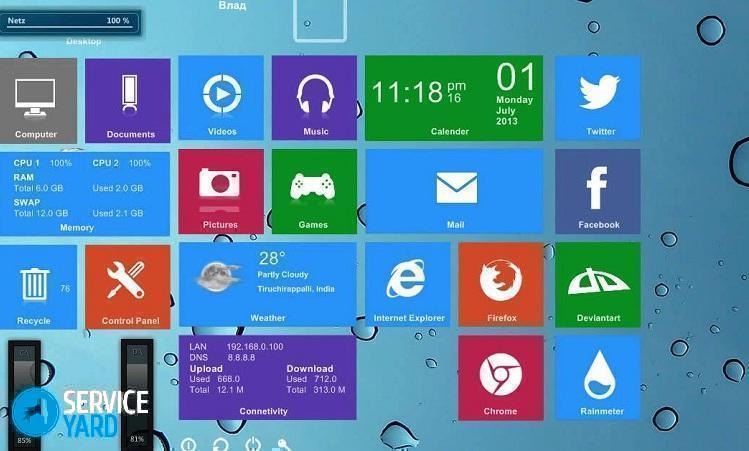Hogyan tervezzünk egy asztalra?

Az asztal tervezésekor nem csak beállíthat egy képet, amely szép megjelenésű, hanem rendszerezheti az összes rajta található információt, rendbe hozva és megfelelő polcokra rendezve. A mappák, fájlok, ikonok és hivatkozások hatalmas számban halmozódnak fel az asztalon, olyan sok van, hogy bosszantani kezdenek, de sajnálom, hogy törli őket. Ezenkívül többször is felmerült a helyzet, amikor amint törölnek valamit, azonnal szüksége lehet rá. Nem minden felhasználó rendelkezik információval és tudja, hogyan kell változtatni az asztalon. Cikkünkben részletesen megvizsgáljuk, hogyan lehet az asztalon számítógépet megtervezni a Windows operációs rendszer segítségével.
a tartalomhoz ↑Hogyan tervezzünk egy asztalra?
Szinte mindenkinek sok időnek kell számítógépen dolgoznia, ezért az asztalot szépen kell megtervezni és kényelmesnek kell lennie. Ehhez:
- Megkezdjük a képernyővédő számára megfelelő kép keresését. Az interneten a keresősávba beírjuk a „gyönyörű háttérkép háttérkép” tartalommal rendelkező szöveget, vagy „asztali ikonok” betűt.
- Töltse le a kiválasztott archívumot.
- Ezt követően ki kell csomagolnia a fájlt egy külön mappába, adjon neki egy nevet, hogy a jövőben könnyen megtalálható legyen.
- Nyissa meg a mappát, és válassza ki a megfelelő képet.
- Ezután telepítse az asztalra.
- Annak érdekében, hogy a kiválasztott kép háttérképgé váljon, jobb egérgombbal kell kattintania a képre, és a megjelenő helyi menüben válassza a „Beállítás háttérként” lehetőséget.
Fontos! A Windows operációs rendszer háttérének megváltoztatásához van egy „testreszabás” parancs is, amely megtalálható az asztali környezet menüben.
- Ezen műveletek elvégzése után egy új színes képet telepít az asztalra.
- Most megtisztítottuk a munkaterületet, töröljük az összes felesleges és felesleges hivatkozást, és az összes információt mappákba rendezzük.
Fontos! Ha a számítógép több ember munkahelye, akkor tanácsos mindegyiknek külön mappát létrehozni, és az összes mappát és fájlt beletenni. Ezután egyszerűen elhelyezheti a generált mappák parancsikonjait az asztalon.
- Hogyan lehet szépen megtervezni egy asztalon? A kívánt mappa gyors megkeresése érdekében a szokásos ikonokat újra válthatja. Ehhez nyissa meg a mappa helyi menüjét, majd egymás után kattintson a „Tulajdonságok” - „Ikon megváltoztatása” - „Tallózás” gombokra annak a mappának a segítségével, amelyben a letöltött ikonok mentésre kerülnek, és válassza ki a kívántt. Ezután kattintson az „Alkalmaz” vagy az Enter gombra.
- Most, hogy az asztal felszabadult, elhelyezheti a fennmaradó mappákat és hivatkozásokat úgy, hogy ne zavarjanak, és mindig látványban legyenek. Tehát például a képernyő bal oldalán elhelyezheti a legfontosabb anyagokat, a jobb oldalon pedig címkéket vagy linkeket helyezhet mappákba, amelyek videókat, fényképeket, rajzfilmeket és még sok másat tartalmaznak.
- Most az asztalod rendben van, sok szabad hely van, mindenhol tiszta. Elégedett lehet ezzel az eljárással, vagy speciális segédprogramok segítségével még szokatlanabbá teheti.
a tartalomhoz ↑Fontos! A személyes preferenciák alapján egyszerű módszerrel, vagy valami egyedi és rendkívüli létrehozásával hozhat létre egy asztali számítógépet.De a legfontosabb az, hogy ne terheljük túl a számítógépet, hogy figyelembe vegyük a meglévő RAM valós képességeit. Mivel a legfontosabb feladat a számítógép operatív működése.
Láthatatlan mappa
Hogyan szerezhetek be egy asztali számítógépet? Egy nagyon érdekes lehetőség a regisztrációhoz egy láthatatlan mappa létrehozása. Néha vannak olyan dokumentumok, amelyeket el kell rejteni a kíváncsiskodó szem elől.
Fontolja meg az ilyen mappa tervezésének eljárását:
- Az asztalon hozzon létre egy mappát a szokásos módszerrel.
- Ezután kattintson a jobb egérgombbal és válassza az „Átnevezés” menüpontot.
- Ezután tartsa lenyomva az Alt billentyűt, és egyidejűleg írja be a 255-et a numerikus billentyűzeten, amely a jobb oldalon található.
- Az eredmény egy mappa, amelynek nincs neve.
- Ezután létre kell hoznia egy láthatatlan parancsikont. Ehhez hajtsa végre a „Mappa opciók” - „Ikon megváltoztatása” műveleteket - válassza az „Üres hely” lehetőséget, és nyomja meg az Enter billentyűt.
- Kapunk egy mappát, amely láthatatlan az asztalon.
a tartalomhoz ↑Fontos! Ha egy idő után nem találja meg, akkor miután megtett egy “tyk” -t az asztalon, nyomja meg a Ctrl + A gombot. Lehetetlen, hogy egy láthatatlan mappa helyet találjon a telepített widget alatt - óra vagy időjárás.
Asztaltervezési beállítások
Számos számítógép csak a különféle verziók Windows operációs rendszerével működik. Funkcionális és nagyon népszerű. Ha unatkozik ennek az operációs rendszernek a megszokott kezelőszerveivel, akkor azokat valóban helyettesítheti mások vagy egyszerűen frissíthetik. Tehát az „üdvözlő” ablak lehetővé teszi a kép megváltoztatását speciális alkalmazások segítségével. Az asztalon bármilyen újítást vagy különféle észrevehető részletet elhelyezhet.
Fontoljuk meg lépésről lépésre, hogy milyen érdekes az asztali számítógépet megtervezni:
- Az egyik legegyszerűbb módszer a szokatlan megjelenés elérésére, ha a kezelőpanelt áthelyezi a választott helyre. Ehhez lépjen a „Feladat panelek” menübe, és válassza a „Jellemzők” funkciót, ahol ez a paraméter van beállítva. A tálca elhelyezhető mind a képernyő bal, mind a jobb oldalán, valamint a képernyő felső részén vagy hagyományosan alulról.
- Egy másik tervezési lehetőség a kütyü használata. Tíz legfontosabb, amelyek megmutatják a részvényárfolyamot, az aktuális időjárást, órákat, perceket és másodperceket, és még sok minden mást. Ezenkívül a harmadik fél fejlesztői minden nap egyre konkrétabb kütyüket mutatnak be.
- Van egy másik módszer a Windows operációs rendszer háttérképének variálására is - ez matricáknak nevezett speciális jegyzetek létrehozása. Az ilyen típusú kütyü különös, mert lehetővé teszi emlékeztetők írását. Ehhez lépjen a „Start” menübe, és állítsa be a megfelelő modult.
Alternatív alkalmazások
A fenti lehetőségek mindegyike szabványos rendszermódszer a Windows operációs rendszer háttérképének javításához. De amellett, hogy vannak más gyártók által kifejlesztett megoldások, hogyan lehet az asztalot elkészíteni:
- Lépjen a „Testreszabás” menübe és keresse meg a „Témák” elemet. Itt beillesztheti a szokásos témák mellett harmadik féltől származó megoldásokat. Képesek egyidejűleg kombinálni a hangot, az animációt és a képet. Ezen felül lehetőséget kínálnak az asztali kép folyamatos megváltoztatására.
Fontos! Külsőleg gyönyörű megjelenésű, de amikor a laptop működik, az ilyen létrehozott témák nagyon gyorsan lemerítik az eszköz akkumulátorát.
- Van egy másik, nem egészen hivatalos módszer. A speciális programok segítenek további vezérlők létrehozásában, amelyeket más operációs rendszerekből - OS X és Linux - lehet átvenni. Ez lehet a vezérlés legfelső sora, egy panel, amely gyakran elindul az alkalmazásokkal, és különféle egyéb elemekkel. Egy ilyen rendszer jelentősen leegyszerűsíti a számítógép kezelésének folyamatát.
Különleges programok
Hogyan lehet szépen megtervezni egy asztalon? A megjelenést javíthatja olyan speciális alkalmazások használatával, amelyek elősegítik az asztali ikonok megváltoztatását és dokkok létrehozását. A „Dock” egy különleges hely az asztalon, amelyet gyorsindító sávként jellemeznek. A kényelem érdekében tanácsos az összes ikont az asztalról áthelyezni erre a helyre, hogy ne zavarják az asztal helyét. Ez felszabadítja a jelentős felületet, és a képernyő úgy néz ki, mint a Mac OS.
Stardock objektumdock
A Stardock Corporation ObjectDock szoftvere helyettesíti a szokásos rendszerpanelt. A ObjectDock nagyon hasonló és pontosan megegyezik az Apple Mac Mac operációs rendszerben használt eszköztárral. Ha az egérmutatót a panelen található bármelyik ikon fölé viszi, akkor annak mérete növekszik, és megjelenik egy szöveges üzenet. Ezenkívül van még egy lehetőség a panel megjelenítésére, amelynek köszönhetően nagyszámú lapot hozhat létre - ikonokat tehet be ezekbe a telepített alkalmazások gyors elindításához.
Fontos! Jelenleg a Stardock ObjectDock egy kevésbé ismert „dokkoló” a felhasználók körében, de egy multifunkcionális panel jellemzi. A „Dock” rugalmas konfigurációs rendszerrel rendelkezik, képes a mappákat a funkcionális adatok - szoftverek, zene, játékok - céljainak megfelelően elosztani.
Winstep nexus
Sok felhasználó számára nagyon fontos, hogy a Windows operációs rendszer ne csak biztonságos és multifunkcionális legyen, hanem szép megjelenésű is. Hogyan szerezhetem be az asztalon a számítógépemet? Olyan sok módszer van a Windows-héj díszítésére. Ezek közül a legegyszerűbb és legeredetibb a modulok és a lebegő animált képeket tartalmazó gyorsindító panelek használata. Ennek eredményeként a szépség a funkcionalitás hozzáadásával jelentkezik.
A Windows felületét díszítő sok alkalmazás közül a Winstep Nexus különleges szerepet játszik. Ez egy ingyenes program. Az ilyen szoftvertermék egy animált panel, az úgynevezett launcher, amely eszközként szolgál az operációs rendszer felügyeleti elemeinek és a különféle alkalmazásoknak a gyors eléréséhez. A Winstep Nexus használata lehetővé teszi a képek finoman testreszabását reflexióval.
Fontos! Egy másik jó szempont a képernyőképe képernyő készítésének kényelme. Ehhez egy speciális “képernyőképezés” gombot kell használni.
Az ilyen szoftverek rugalmas konfigurációs rendszerrel rendelkeznek, sok effektus és különféle chipek jellemzik. Egy számítógépes terméknek kevés memóriája van, nem pazarolja a számítógépes eszközt.
RocketDock
Hogyan lehet szépen megtervezni az asztalot speciális programok segítségével? Az egyik legismertebb az Apple és a Mac OS X operációs rendszer stílusában készült RocketDock, amely egy kis memóriát igényel a számítógépen. Megkülönböztető tulajdonsága a kényelem, a könnyűség, a kiváló minőségű animációs effektusok és a számos különféle lehetőség.
Ezen felül lehetőség van nagy és változatos bőrkészletre, és ha szükséges, elkészítheti saját verzióját. Szükség esetén növelheti a „dokkoló” képességeit a telepített kiterjesztések alkalmazásával, amelyeket docleteknek hívnak.
Fontos! Például a Stacks Docklet létrehozhat egy felugró ablak változatát egy mappa tartalmával. Mindez kb. 5 MB RAM-ot igényel.
Van egy előnézeti mód a minimalizált ablakokra a RocketDock alkalmazásban. Plusz:
- változtassa meg az átláthatóság szintjét;
- alkalmazza a kütyüket;
- állítsa be az ikonok méretét, sőt a panelt is;
- betűtípusok szerkesztése;
- különféle tervezési lehetőségeket választhat magának;
- indukálhatásokat;
- húzza és dobja le a sok monitorral rendelkező rendszert.
a tartalomhoz ↑Fontos! Ennek a segédprogramnak a legfőbb hátránya, hogy egérkurzor esetén egyes programok parancsikonjainak megjelenítésének minősége romlik.Ebben az esetben nem minden múlik a RocketDock-tól. A probléma az, hogy nem minden fejlesztő használ magas színvonalú grafikát a programjában, létrehozva egy EXE parancsikont. Ezért az ilyen címkék méretezéskor jelentősen rontják a kép minőségét, és ezt nem lehet elkerülni.
Stock mozgókép
Most már teljes mértékben megérti, hogyan tudja megtervezni az asztalát. Reméljük, hogy sikerült ezt a legjobban, céljainak és céljainak megfelelően.
- Hogyan válasszunk porszívót, figyelembe véve a ház és a bevonat tulajdonságait?
- Mit kell keresni a vízszállítás kiválasztásakor?
- Hogyan lehet gyorsan otthon kényelmet teremteni - tippek a háziasszonyok számára
- Hogyan válasszuk ki a tökéletes TV-t - hasznos tippek
- Mit kell keresni a redőnyök kiválasztásakor?
- Milyen legyen futócipő?
- Milyen hasznos dolgokat vásárolhat meg egy boltba
- Iphone 11 pro max felülvizsgálat
- Az iPhone jobb, mint az Android okostelefonok